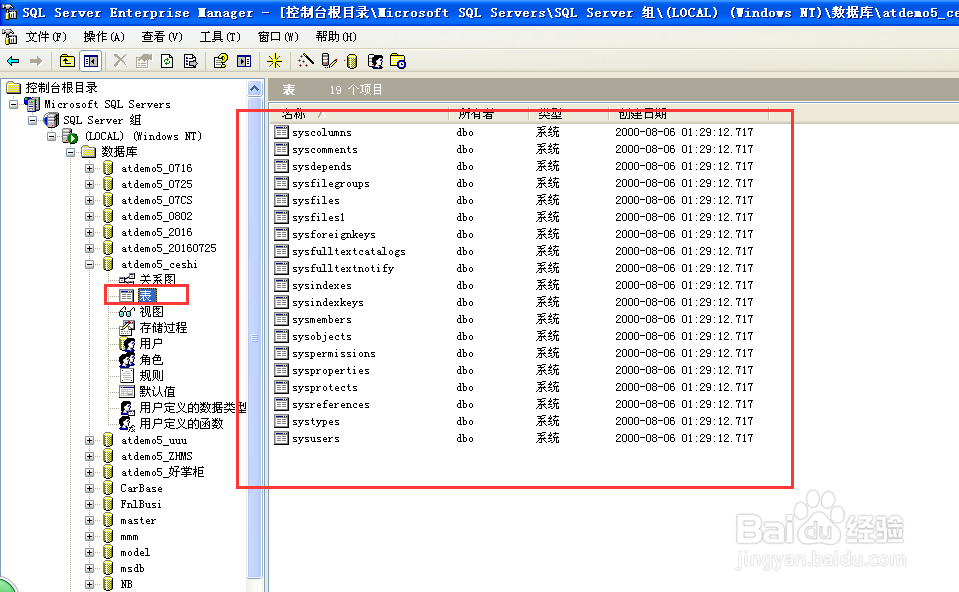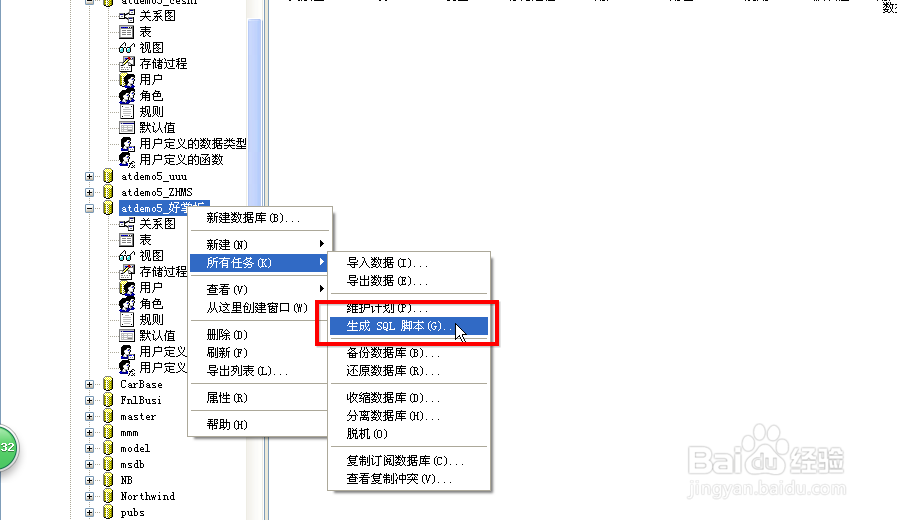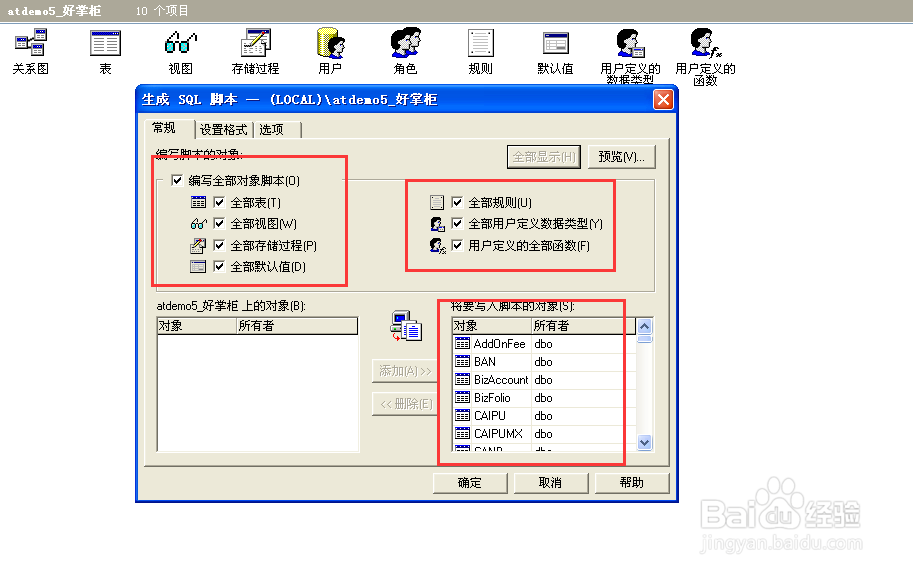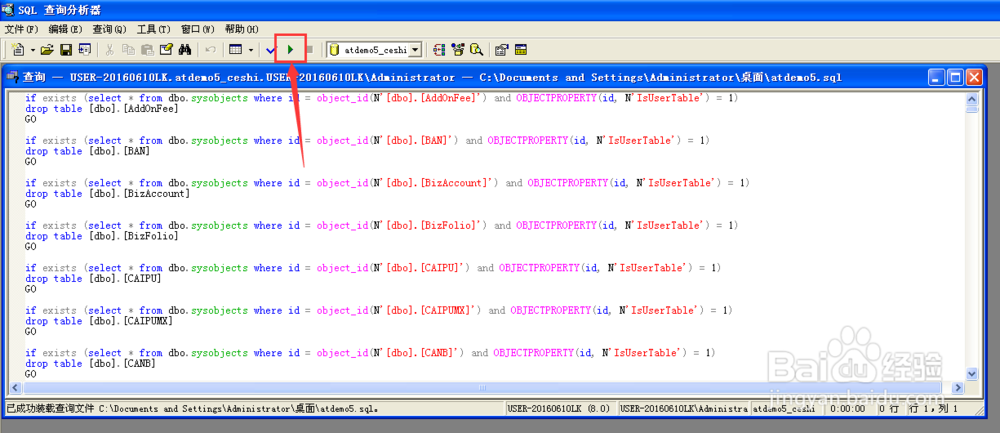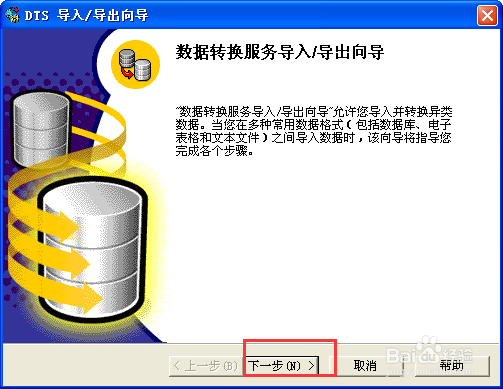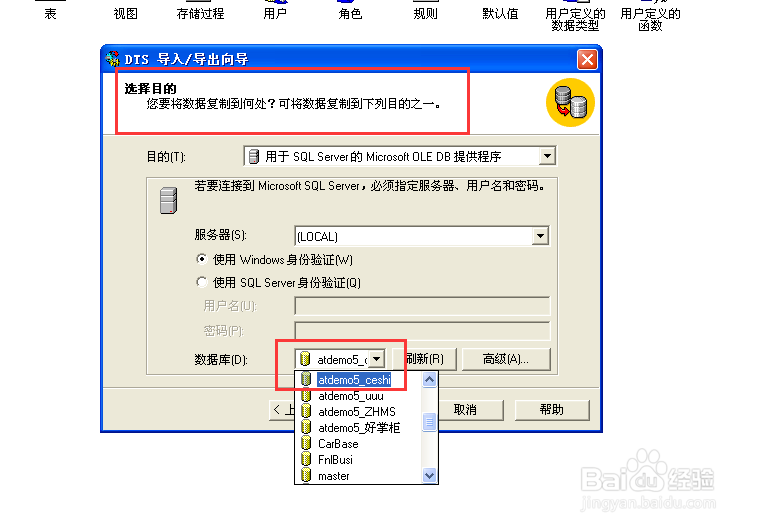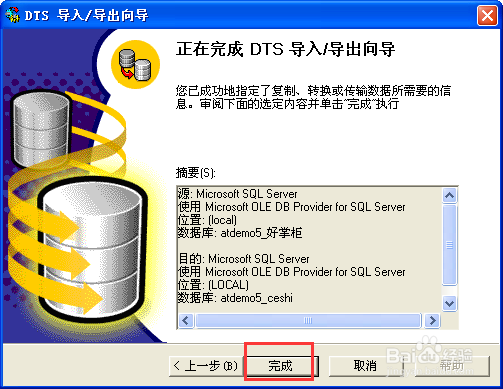1、 首先这里打开我们的数据库,选择一个你要进行操作的数据库
2、 再做导入导出的时候我们需要新建一个数据库且数据库内的表与要做导出数据库的表一致,右击数据库选择“新建数据库”
3、 这里我们给数据库起个名字作为演示。
4、 这里我建议大家把数据文件和日志文件的位置进行操作,主要是使其不在默认位置C盘就可以
5、 好了,这里我们操作完毕之后,点击确定就可完成建立了。
6、 在数据库建立完毕之后呢,这里是有几个默认表的。当然这个表和其它数据表示不做冲突的。
7、 随后呢我们选择我们的操作数据库,这里我们也是可以看到数据表的
8、 这里为了方便操作数据库与导入数据库之间建立表我们需要生成一个SQL脚本,按照图下操作即可
9、 生成脚本的时候,这里我们的红线区域内的东西都是要进行选择的,选择完毕点击“确定”
10、 然后我们将其保存到桌面
11、 随后我们到那个需要做导入的测试数据库,选中之后点击导航栏中的工具中的SQL查询分析器
12、 进入SQL查询分析器后选择导入即可
13、 导入你的SQL脚本
14、 随后点击执行
15、 执行完毕,如下图所示
16、 随后在我们的测试数据库上点击”刷新“即可
17、 刷新完毕之后,我们就可以看到我们的数据表了
18、 到了这一步我们就可以进行数据导入操作了,根据下图所示进行操作即可
19、 进入导入导出向导,之后我们点击“下一步”
20、 注意:这里我们呢是选择数据源,所以我们要点击选择到操作数据库上
21、 随后进行数据复制导入源,所以这里我们要选择的就是测试库
22、 操作选择完毕之后呢,我们可以选择下图中红线内的任何一种方式,之后点击下一步
23、 确认完毕,点击下一步
24、 点击立即运行之后点击下一步
25、 随后点击完成
26、 数据进行导入导出
27、 数据导入导出完毕之后我们点击确定 ,完成即可